Plex Media Server gör ett ganska anständigt jobb automatiskt nedladdning av omslagskonst, bakgrunder och annat konstverk på dina vägnar, men det gör inte menar varje konstverk som du väljer är det du vill ha. Lyckligtvis byter ut konstverket en snap.

Stäng alla tv-program och filmer som slutar på din mediaserver bara en del av mediacenter-upplevelsen. Den andra stora komponenten är presentationen; hur det här mediet ser ut på skärmen när du bläddra igenom det hela, njut av analysförlamningen som följer med att curating en stor samling av ditt favoritinnehåll.
RELATED:
Så här ställer du in Plex (och titta på dina filmer på Vilken enhet som helst)
Även om Plex gör ett bra jobbigt jobb automatiskt nedladdning av konstverk för dina media från stora offentligt underhållna resurser som TheTVDB och The Movie Database, betyder det inte att de alternativ som den väljer är som du vill. För Exempel, vad var Plex bästa valmöjlighet från TheTVDB, baserat på popularitet och kvalitet, när du först lagt till en tv-program i din samling kanske inte är det konstverk som du skulle använda idag för att representera samma show.
Låt oss ta en titt på hur du enkelt kan välja nytt konstverk från ovannämnda konstverk databaser eller ens skapa din egen om du inte hittar den perfekta matchen.
Så här väljer du alternativt konstverk
Innan du hoppar in i konstverk du har skapat (eller, om vi är ärliga, har vi bara hittat någonstans på webben och beskuren), låt oss titta på det mycket mindre arbetskrävande alternativet: bara byta ut det befintliga konstverket för nytt konstverk (med tillstånd av de databaser vi just nämnde).
För det här avsnittet av handledningen kommer vi att vara använda den populära showen
Game of Thrones
för att visa på grund av två faktorer. Först är föreställningen någonsin förändrad och ganska dynamisk så vad det populära konstverket var (och representerade) när showen först sattes till ditt mediecenter och vad föreställningen är nu är förmodligen två väldigt olika saker. För det andra, eftersom det är så populärt finns det dussintals polerade fläktgenererade konstverk att välja mellan. För att välja nytt konstverk, besök webbläsarens Plex Media Server genom att logga in på ditt konto på Plex.tv eller anslutning till serverns lokala adress i ditt hemnätverk. Välj biblioteket mediet du vill uppdatera finns i vänster navigationspanel. I vårt fall väljer vi "TV-program", biblioteket som rymmer Spel av troner
. Leta efter den show du vill uppdatera och sväng musen över posten. Klicka på pennikonen. (Om det av någon anledning inte fungerar med musen över dig, kan du klicka på posten och sedan välja pennikonen på skärmens vänstra sida). I den resulterande popup-knappen meny, märkt "Redigera [Medietitel]", välj från ett av de tre alternativen på vänster sida: Poster, Banderoll eller Bakgrund. Låt oss ändra
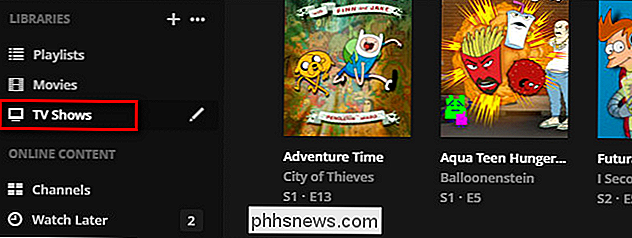
Game of Thrones
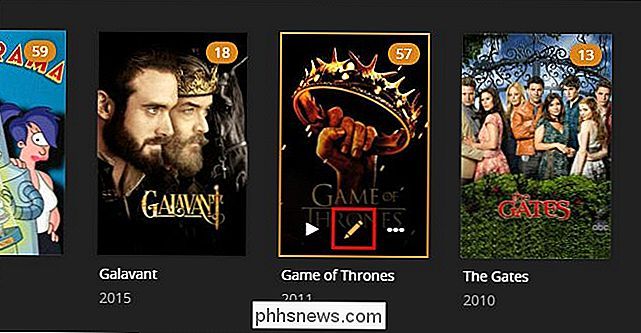
serieaffischen, som ändrar miniatyrbilden för hela showen som den visas över alla våra Plex-klienter. Med fliken "Poster" vald kan du se aktuell standard affischen är en hand som klämmer en gyllene krona. Det är inte en hemsk affisch, men vad händer om vi vill ha något mer minimalistiskt? Tack vare populariteten för
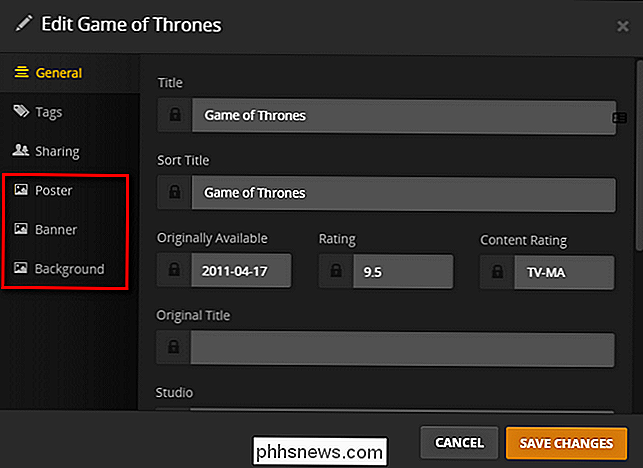
Thronespel
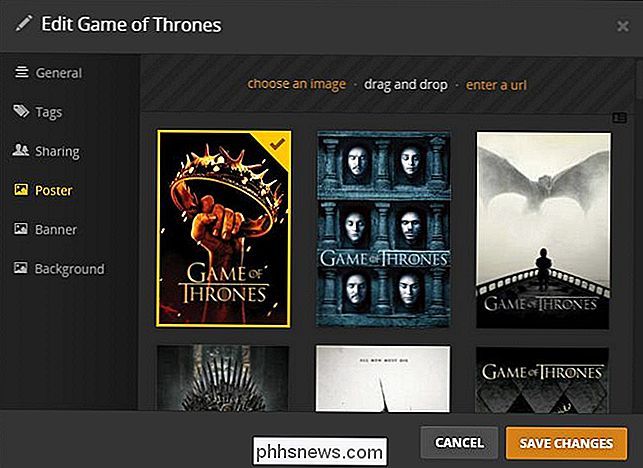
, har vi gott om alternativ att välja på. En snabb bläddra ner på dussintals tillgängliga affischer ger denna speciella minimal look som är en bra match för den atmosfär vi ska åka till. För att ändra det väljer vi helt enkelt affischen. Om det här är den enda ändringen du vill göra, tryck på "Spara ändringar". Om du vill ändra banderoll och bakgrundsbilder för serien, gör så nu. Om du hittade tillfredsställande fanart här, så bra. Du är helt klar. Om du inte hittade exakt vad du letade efter, vill du dock hoppa till vårt nästa avsnitt. Så här laddar du upp anpassat mediaartwork
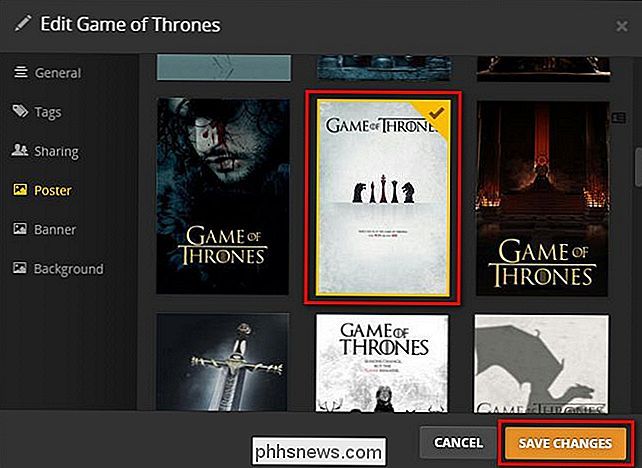
För populära TV-program och filmer är det vanligtvis inte svårt att hitta mer konstverk än vad du kan använda i databaserna Plex kranar in i. För oskärpa innehåll, som TV-program som har varit ute i luften i årtionden eller enskilda årstider på TV-program, är plockningarna lite slankare. I sådana fall måste du ta en mycket hands on approach och leta upp media på egen hand.
Välja rätt storlek
När handplockar anpassat konstverk för ditt Plex media finns det bara några regler att tänka på. Först vill du lyda följande förhållanden och storlekar för den konst du lägger till. Att göra så skär ner på förvrängning, svarta gränser och andra artefakter och se till att bilden är ren och skarp även på en stor skärm.
Posterkonst ska vara ungefär 1: 1,5 förhållande (bredden dividerad med höjden ska vara .66 ) och minst 600 pixlar breda. Många av affischerna du hittar online, som de som är på TheTVDB, är 680 × 1000 pixlar (tekniskt det är .68 och inte .66, men skillnaden är liten nog, det spelar ingen roll och vi rekommenderar inte att du kommer att behöva redigera filerna).
Bannerkonst, som inte används så ofta av Plex-klienter som affisch och bakgrundskonst, är fortfarande något du kanske vill anpassa. Bannerkonst har ett förhållande på 5,4: 1 (bredden dividerad med höjden ska vara, du gissade den, 5.4). Banderoller är typiskt minst 700 pixlar breda, men det är ännu bättre att det är bättre och du kan inte gå fel för att göra det 1000 pixlar breda så länge du behåller förhållandet.
- Bakgrundskonst, också vanligtvis kallad fan art, om du " åter söker efter prover, är alltid 16: 9, förhållandet mellan moderna widescreen-tv. Förhållandet mellan bredden dividerad med höjden ska vara 1,77. Du bör sikta på att använda bilder som är minst standardupplösningen på 1080 HDTV-apparater (1920 pixlar bred och 1080 pixlar höga) men kan använda 720 bilder (1280 × 720) i en nypa. Lyckligtvis på grund av vad en gemensam upplösning 1080 finns hittar du massor av skrivbordsunderlägg av fans av olika shows och filmer som du kan släppa direkt in i din Plex Media Server.
- För att fortsätta använda
- Spel av Thrones
Som vårt exempel på denna handledning, låt oss ta en titt på att uppdatera konstverket för enskilda årstider. Ladda upp den anpassade arten Som standard använder Plex individualiserad säsongskonst, när den är tillgänglig, för varje säsong av en TV-show, men återanvändar vilken bakgrundskonst den har för huvudutställningen för alla årstider. Låt oss säga att vi är ett stort fan av en show och vi vill verkligen anpassa bakgrunden till varje säsongens stänk sida för att avspegla det som var viktigast eller intressant att använda under den säsongen.
Om vi väljer den enskilda posten för säsong en av
Game of Thrones
, med samma valprocess som vi använde för huvudvisningsinsatsen i föregående avsnitt i handledningen ser vi två saker. Först ser vi att det finns gott om affischalternativ att välja mellan. Även om det bara är omslagskonsten för en enda säsong, finns det över ett litet över ett dussin alternativ och vi behöver nog inte bry sig om att hitta konstverk för det här avsnittet. För det andra finns det noll bakgrundsalternativ tillgänglig för bakgrundskategori, vilket innebär att vi behöver jaga en lämplig bild som vi vill använda för säsong en. Notera texten överst i det tomma urvalet "Välj en bild", "Dra och släpp" och "Ange en webbläsare". Alla tre är metoder för att få fläktkonsten till din Plex Media Server. Om du klickar på "Välj en bild" kommer en webbläsare att dyka upp och du kan bläddra i din dator för den bild du vill använda. Med "Drag och släpp" kan du, som namnet antyder, dra bilden eller bilderna som du vill använda rätt på valpanelen. Det sista alternativet gör att du kan dra bilder från webben via deras URL-adress.
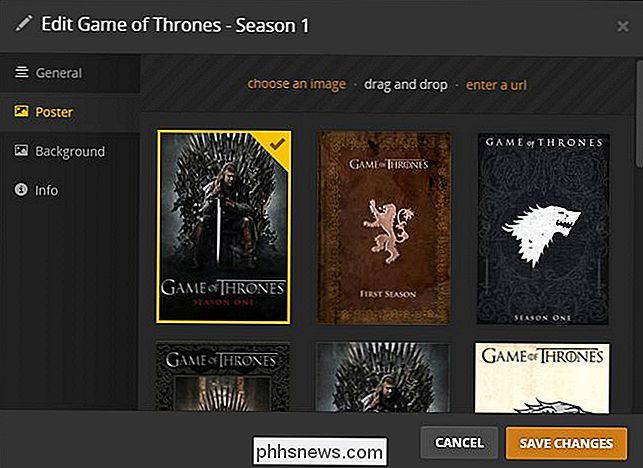
När du letade efter den perfekta bakgrunden att gå med säsong en av
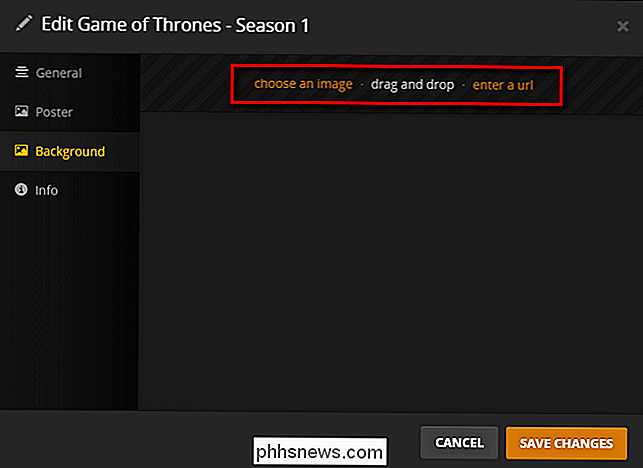
Game of Thrones
, ville vi gå med antingen en föreställning om Ned Stark, Winterfell (Starks säte), eller titeln på den första episoden och Starks välkända linje "Vinter kommer". För det ändamålet hittade vi en mycket fin bild genom att titta i det allmänna Game of Thrones fan art kategori på TVDB som redan var beskuren till ett 16: 9 förhållande och redo att använda. För att använda det klickar vi helt enkelt på "Ange en URL" och klistra in URL: n. När du har tryckt på Enter-tangenten i URL-fältet ser du en bekräftelse på att bilden har laddats upp och du kan välja den och klicka på "Spara ändringar". Precis som de bilder vi valde i föregående avsnitt i handledningen, är de bilder vi laddat upp direkt tillgängliga och applicerade på showen när vi klickar på Spara-knappen.
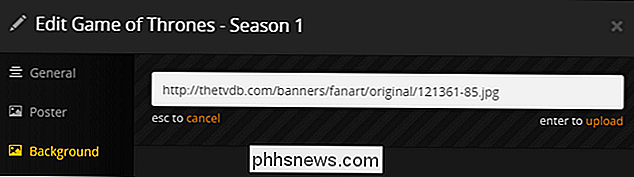
Det är allt det finns till det: med lite extra ansträngning för att leta efter den bild du vill ha kan du ha anpassad fläktkonst för alla aspekter av ditt Plex Media Center.
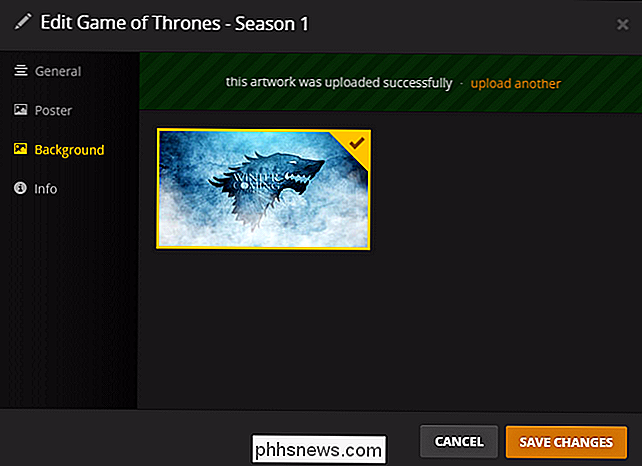

Så här inaktiverar du låsskärmen i Windows 10
Med Windows 10 års årsuppdatering låter Microsoft dig inte längre inaktivera låsskärmen med en grupppolicyinställning eller registerhack. Men det finns fortfarande lösningar - för tillfället. Grupppolicyinställningen som inaktiverar låsskärmen är fortfarande tillgänglig, men den fungerar bara på Enterprise and Education-utgåvor av Windows.

Så här stoppar du en LCD-skärm från Flimmer
Jämfört med äldre bildskärmar är LCD-skärmar en utmärkt låg kostnadslös lösning för vårt behov av en datorskärm. Tyvärr kan vissa skärminställningar göra att en LCD-skärm verkar flimra.En flimrande LCD-skärm är mer än bara en irritation. Det kan orsaka ögonbelastning, huvudvärk och en mängd andra sjukdomar, särskilt om du spenderar mycket tid framför din dator. Lyckligtvis finns det nå


